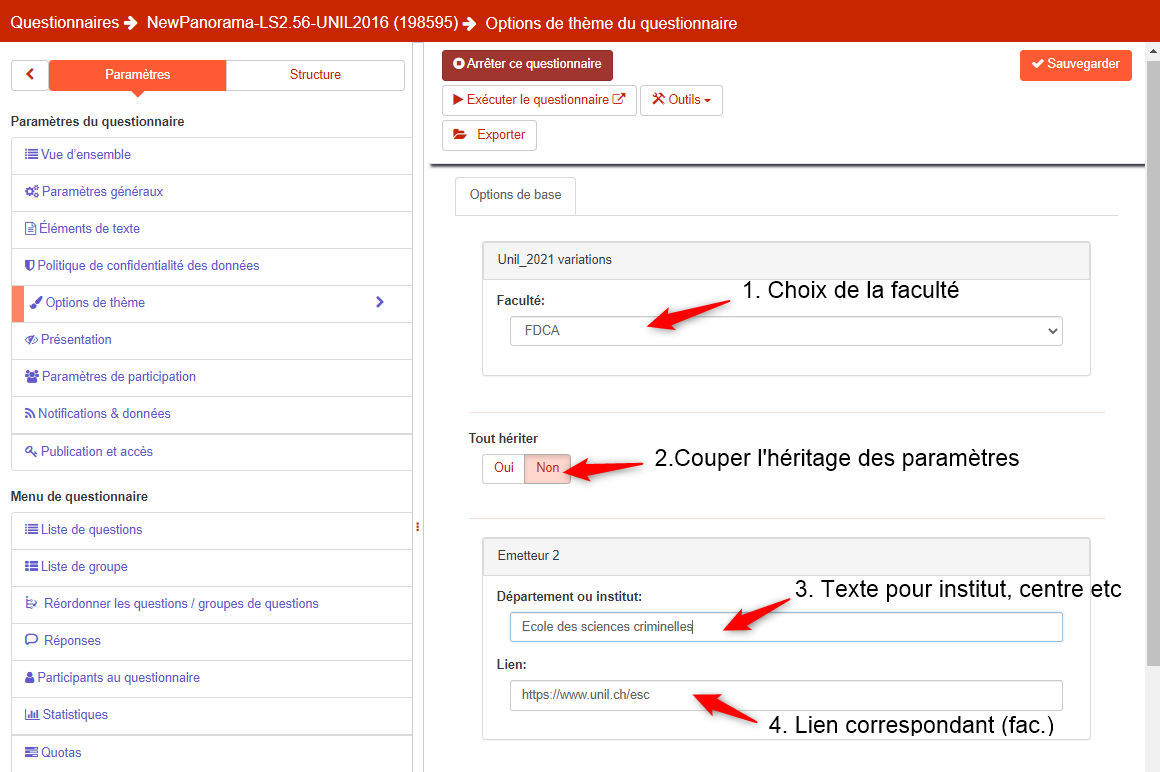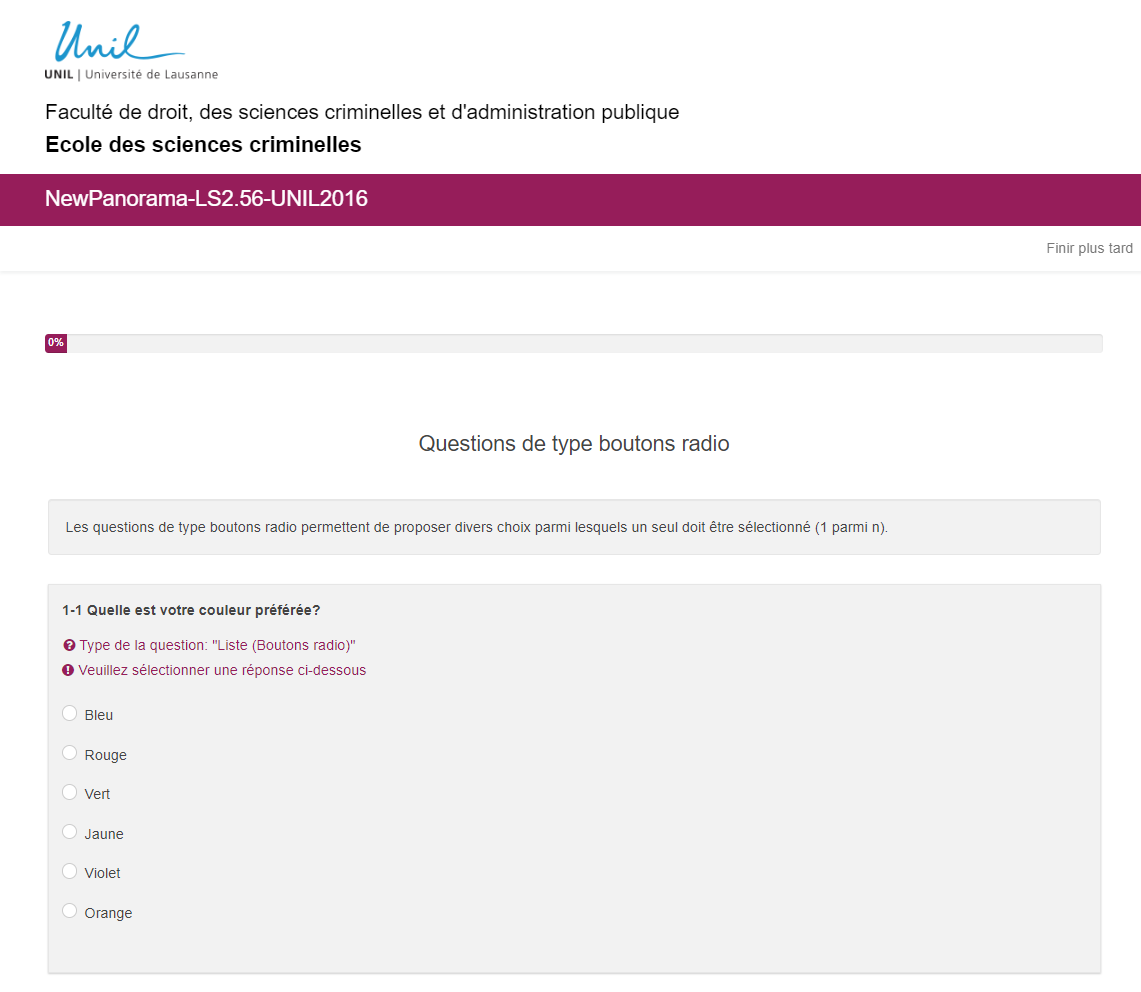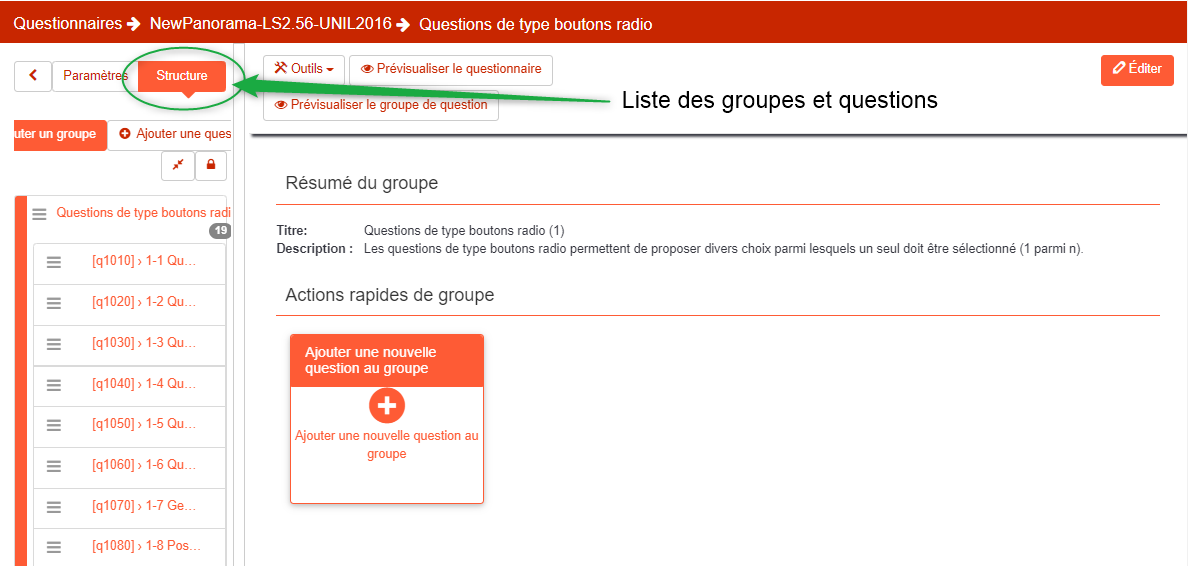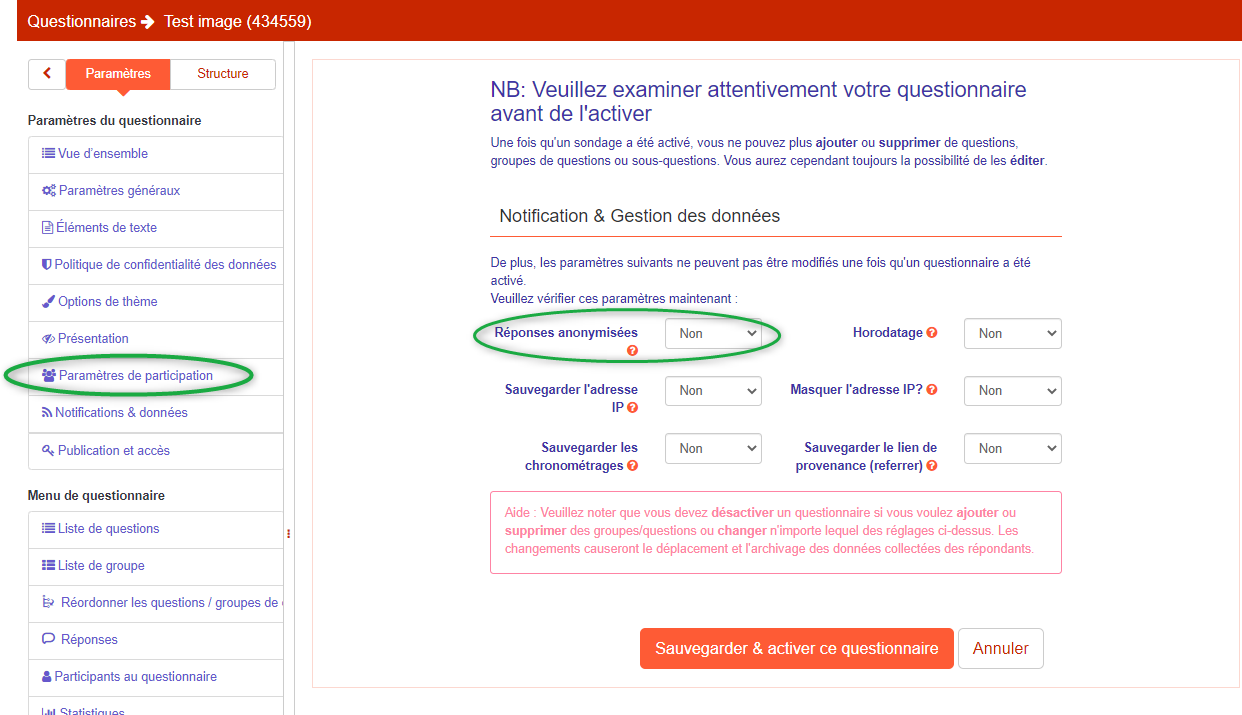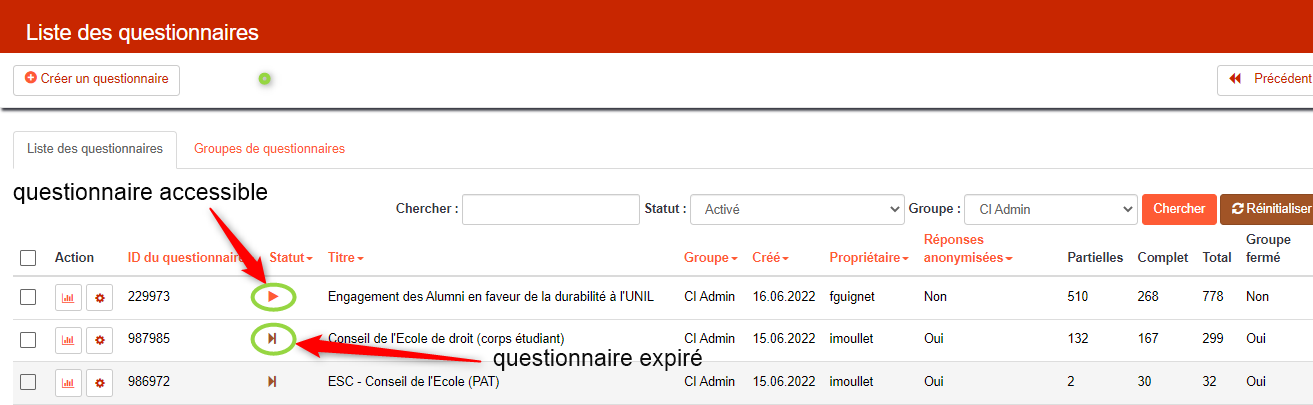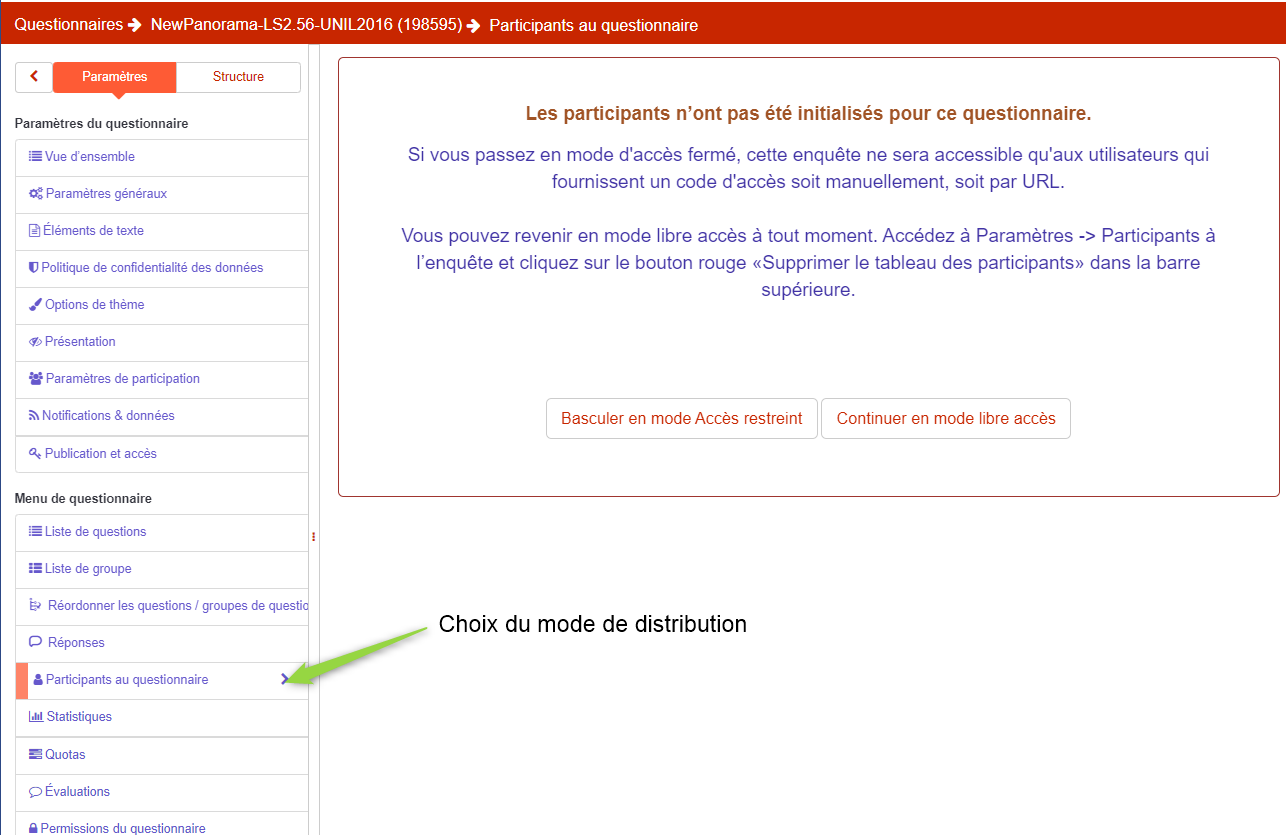Créer et gérer son enquête à l'UNIL
La documentation en ligne de Limesurvey étant assez complète, nous ne mentionnons ici que les principales étapes de l réalisation d'un questionnaire ainsi que les particularités liées spécifiquement l'instance de l'UNIL.
Il est possible de consulter un exemple de questionnaire présentant une grande partie des types de questions réalisables dans Limesurvey.
Cette page liste les principales étapes dans la création et la gestion d'une enquête (ci-après questionnaire).
1. Préciser l'administrateur du questionnaire
L'administrateur du questionnaire sera l'expéditeur des mails d'invitation ; il recevra également les éventuels retours (adresses erronées, questions, etc). L'administrateur peut être différent du propriétaire du questionnaire qui est la personne réalisant concrétement celui-ci et qui a reçu l'accès au serveur Limesurvey.
2. Saisir le titre, la description et le message d'accueil
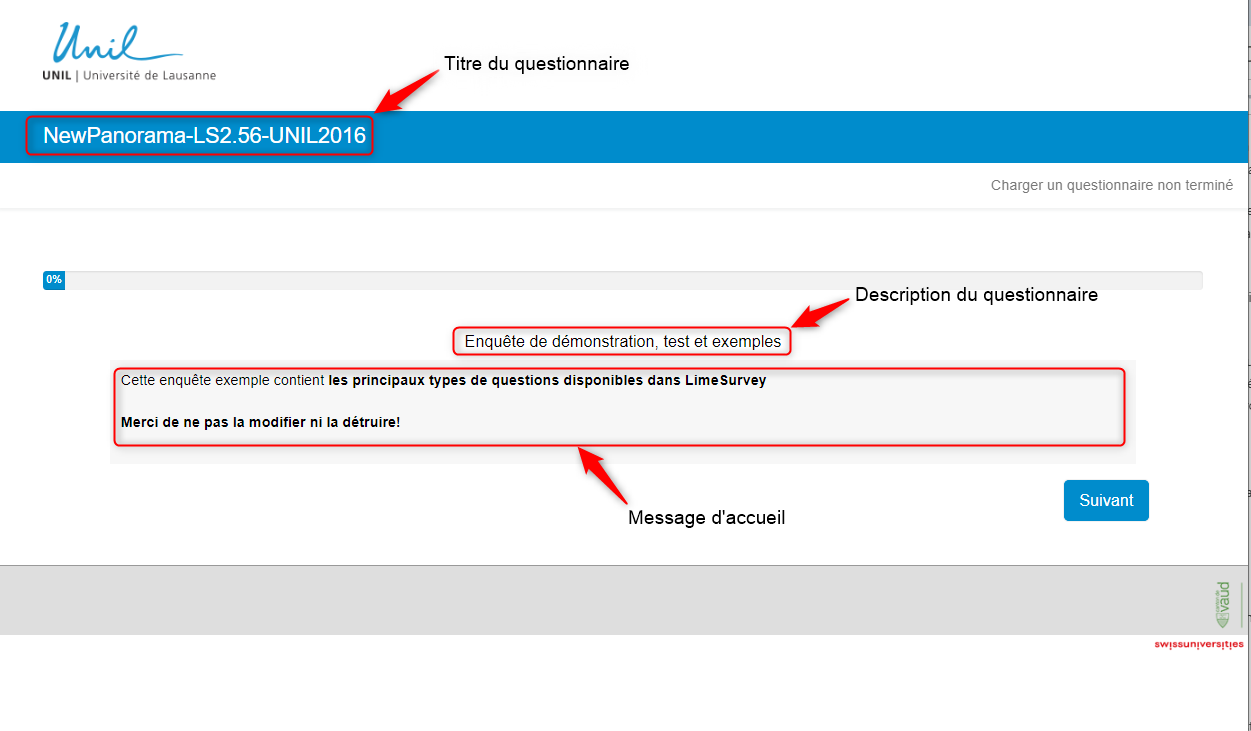 Il est aussi possible d'ajouter un message de fin (remerciement) et un lien. Ils apparaissent une fois que le participant a fini de compléter le questionnaire.
Il est aussi possible d'ajouter un message de fin (remerciement) et un lien. Ils apparaissent une fois que le participant a fini de compléter le questionnaire.
3. Thème UNIL
Les thèmes à disposition sont basés sur la ligne graphique des sites web UNIL. Ils sont déclinés par faculté.
Le nom d'un institut, centre ou service, peut être ajouté dans l'en-tête, de la manière suivante :
Nous vous conseillons de ne pas toucher aux autres paramètres d'options de thème disponibles, cela risque d'affecter l'apparence de votre questionnaire.
4. Elaborer la structure du questionnaire
L'onglet "Structure" permet d'afficher la liste des questions et des groupes de questions. Chaque élément peut être édité séparément, ainsi que déplacé et réordonné.
Consulter la documentation de Limesurvey pour les connaître caractéristiques de chaque type de question et ses attributs.
Nous vous conseillons de fréquemment prévisualiser le questionnaire lors de l'élaboration de celui-ci afin de vérifier sa structure et son rendu. Il est aussi possible de faire cette prévisualisation par groupe de questionquestions , voire même par question.
5. Activer le questionnaire
Une fois le questionnaire prêt, il doit être activé avant d'être distribué. Une fois activé, il est atteignable avec son URL et les réponses des participants seront alors sauvées.
C'est lors de cette étape qu'il est possible, entre autres, d'anonymiser totalement les réponses si besoin. Par défaut, les réponses ne sont pas anonymisées. Notez que ce paramètre est aussi accessible à tout moment dans les Paramètres de participation du questionnaire.
Il est important de choisir une date et heure de fin du questionnaire , date
Menu: à partir"Menu de aquellequestionnaire" il> "Publication et accès ("Publication & access")
Une fois cette date dépassée, le questionnaire ne sera plus accessible.accessible par les participants et il passera automatiquement au statut "questionnaire expiré".
6. Choisir le mode de distribution de votre questionnaire
Menu: "MenusMenu dude questionnaire" > "ParticipantsPublication auet questionnaireaccès ("Survey participants")
Limesurvey permet de diffuser un questionnaire selon deux modèles :
- libre accès ("open access")
- accès restreint ("closed access")
Dans le premier cas, toute personne ayant connaissance de l'adresse du questionnaire peut le remplir sans aucune limite (une ou plusieurs fois). Aucune trace des personnes ayant répondu à l'enquête n'est conservée dans le système et il est donc impossible de savoir qui a répondu.
Par contre en accès restreint, seules les personnes invitées reçoivent par mail un accès ; elles ne peuvent remplir le questionnaire qu'une seule fois. Ce mode de distribution est à privilégier lorsque le public cible du questionnaire est connu et limité (par exemple lors d'élections). Les participants doivent être importés dans l'application via un fichier .csv. Un jeton ("token") doit ensuite être et généré pour chacun d'entre eux. Ces jetons permettront de créer des URL individualisée pour chaque participant.
Comparaison et marche à suivre selon le mode de distribution :
| Libre accès (open-access) | Accès restreint (closed-access) |
|
|
Lorsque cela est possible, il est recommandé de privilégier le mode de distribution en accès restreint. Celui-ci permet d'utiliser au maximum les possibilités du logiciel avec la gestion des rappels et la personnalisation des mails d'invitations. Ce mode n'empêche nullement l'anonymisation complètescomplète des réponses.
Principales étapes pour la distribution de votre questionnaire en mode accès restreint
Nous vous conseillons fortement d'effectuer au préalable un test complet du questionnaire avant de le diffuser en important un fichier de participants test qui pourront ainsi aussi répondre au questionnaire .
7. Consultation et traitement des réponses
8. Clôturer une enquête
eportation des reponses ( csv excel, Spss, R)
exportation desenquetes : lss et lsa
arreter e questionnaire
suppression de l'enquête du serveur
9. Trucs et astuces
copie de questions depuis word
ajouter un administrateur a l'enquetes
possibilite de copy survey, groupes, questins
export survey, question group
check logic
METTRE DATE DE FIN
CONSEILS TRUCS ET ASTUCES
IMPORTANT: tester l'enquete en particulier dans le mode avec jeton , faire le cycle complet : importation de participants de tests, envoi invitation, envoi rappel, rempir le questionnaire, exporter les reponses.
POur les grosses enquetes, travailler par groupe de question et les previsualiser séparément plutot que l'intégralité duquestionnaire
NE PAS ABUSER des questions obligatoires.
Si conditions, verifier la logic du questionnaires . Les erreurs ( question mal referencée , oureponse inexistante, etc ) sont signlées